Shell-скрипт – это мощный инструмент, который позволяет автоматизировать множество задач на сервере. Однако, для того чтобы запустить и выполнить скрипт, необходимо знать несколько простых правил и соблюсти определенные инструкции. В данной статье мы рассмотрим основные шаги и дадим полезные советы о том, как успешно запустить Shell-скрипт на сервере.
Первым шагом перед запуском Shell-скрипта – необходимо проверить доступность и права на исполнение скрипта. Убедитесь, что скрипт находится в нужном каталоге и что у вас есть права на его исполнение. Для этого воспользуйтесь командой ls -l, чтобы увидеть список файлов в текущем каталоге и их права.
Далее, вам понадобится открыть терминал и перейти в каталог, где находится Shell-скрипт. Это можно сделать с помощью команды cd. Убедитесь, что вы находитесь в нужном каталоге, используя команду pwd. После этого можно приступать к запуску скрипта.
Для запуска Shell-скрипта на сервере используйте команду ./название_скрипта.sh, где "название_скрипта" – это имя вашего скрипта. Если у вас возникнут проблемы с запуском скрипта, убедитесь, что вы указали правильное имя файла и что у вас есть права на его исполнение. Также, проверьте, не допущены ли опечатки или синтаксические ошибки в самом скрипте.
Подготовка к запуску Shell-скрипта на сервере

Запуск Shell-скрипта на сервере может быть полезным, если вам нужно выполнить серию команд или автоматизировать определенные задачи. Вот несколько шагов, которые помогут вам подготовиться к запуску Shell-скрипта на сервере:
1. Проверьте доступ к серверу: убедитесь, что у вас есть доступ к серверу, на котором вы планируете запускать скрипт. У вас должны быть права на выполнение команд и доступ к необходимым файлам и каталогам.
2. Установите необходимые программы: убедитесь, что на сервере установлены все необходимые программы, которые используются в вашем скрипте. Некоторые команды могут требовать наличия определенных утилит, поэтому убедитесь, что они установлены на вашем сервере.
3. Создайте и отредактируйте скрипт: создайте новый файл и сохраните его с расширением ".sh". Откройте файл в текстовом редакторе и добавьте нужные команды. Проверьте, чтобы все команды были написаны правильно и описывали требуемые действия.
4. Сохраните и загрузите скрипт на сервер: сохраните файл скрипта и загрузите его на сервер. Вы можете использовать FTP-клиент или команду scp для передачи файла на сервер. Убедитесь, что файл скрипта находится в нужной директории на сервере.
5. Добавьте права на выполнение: чтобы скрипт можно было запустить на сервере, необходимо предоставить ему права на выполнение. Для этого выполните команду chmod +x script.sh, где "script.sh" - название вашего файла скрипта.
6. Проверьте работу скрипта: выполните команду ./script.sh, чтобы запустить ваш скрипт на сервере. Убедитесь, что все команды выполняются корректно и ожидаемые результаты достигаются. Если есть ошибки, проверьте правильность написания команд и пути к файлам и каталогам.
Теперь у вас есть готовый Shell-скрипт, который можно запустить на сервере. Не забудьте выполнить все предварительные шаги и убедиться, что ваш скрипт работает корректно перед его использованием в производственной среде.
Создание Shell-скрипта

Для создания Shell-скрипта необходимо использовать текстовый редактор и сохранить файл с расширением .sh (например, script.sh). Начало скрипта обычно выглядит так:
#!/bin/bash
Это указывает операционной системе, что скрипт должен быть выполнен с использованием оболочки bash. Затем можно добавить комментарии в файле, чтобы сделать его более понятным для других пользователей.
Далее в файле следует написать команды, которые вы хотите выполнить. Каждая команда должна быть с новой строки. Например:
echo "Привет, мир!"
После того, как вы закончили написание команд, сохраните файл. Теперь у вас есть готовый Shell-скрипт.
Чтобы запустить скрипт, вы должны иметь права на выполнение. Чтобы дать скрипту эти права, используйте команду:
chmod +x script.sh
Теперь вы можете запустить скрипт, введя команду:
./script.sh
При запуске скрипта на сервере будьте внимательны и убедитесь, что команды, содержащиеся в скрипте, не вызовут нежелательные изменения на сервере.
Права доступа к Shell-скрипту
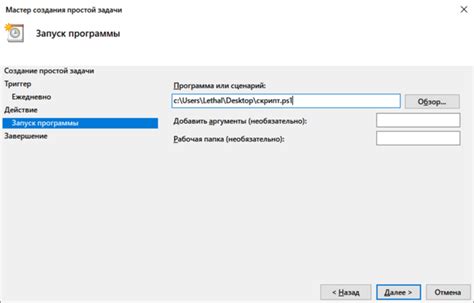
Каждый Shell-скрипт имеет три вида прав доступа:
| Права доступа | Обозначение | Описание |
|---|---|---|
| Чтение | r | Позволяет читать содержимое файла скрипта |
| Запись | w | Позволяет изменять содержимое файла скрипта |
| Выполнение | x | Позволяет запускать файл скрипта как исполняемый |
Для установки прав доступа к Shell-скрипту используется команда chmod, которая позволяет изменять разрешения для владельца, группы и других пользователей:
chmod u+rwx script.sh
В данном примере мы устанавливаем права на чтение, запись и выполнение для владельца (u) файла script.sh.
Хорошей практикой является установка минимально необходимого набора прав доступа к скрипту. Например, установка прав только на выполнение может уменьшить риск несанкционированного изменения скрипта или утечки его содержимого. При необходимости модифицирования файла, можно временно изменить права доступа, а затем вернуть их обратно.
Передача параметров в Shell-скрипт

Shell-скрипты позволяют передавать параметры, которые могут влиять на выполнение скрипта или на его результаты. Параметры могут быть переданы через аргументы командной строки или вводом пользователя во время выполнения скрипта.
- Аргументы командной строки: Для передачи параметров через аргументы командной строки необходимо указать их после имени скрипта при его запуске. Внутри скрипта можно обращаться к переданным параметрам с помощью переменных. Первый аргумент доступен через переменную "$1", второй - через "$2" и так далее. Если необходимо передать параметр, содержащий пробелы или специальные символы, он должен быть заключен в кавычки.
- Ввод пользователем: Скрипт может запрашивать у пользователя ввод параметров во время выполнения. Для этого можно использовать команду "read", которая позволяет считывать строку из стандартного ввода. Затем полученные значения можно сохранить в переменных и использовать их в дальнейшем выполнении скрипта.
Пример передачи параметров через аргументы командной строки:
#!/bin/bash
echo "Первый параметр: $1"
echo "Второй параметр: $2"Пример запроса ввода параметров у пользователя:
#!/bin/bash
echo "Введите имя: "
read name
echo "Ваше имя: $name"Передача параметров в Shell-скрипт позволяет сделать скрипты более гибкими и настраиваемыми. Это особенно полезно при автоматизации управления сервером, когда необходимо выполнять одни и те же действия с различными данными или настройками.
Запуск Shell-скрипта из командной строки
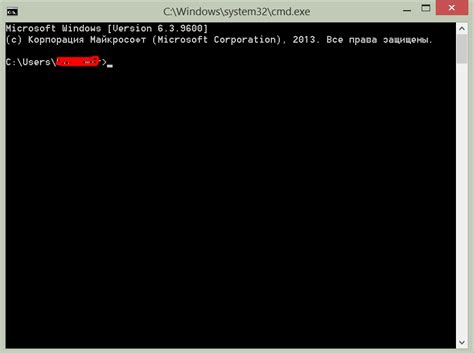
Для начала, откройте командную строку на сервере. Если вы работаете с Linux или macOS, вам потребуется терминал. Если вы используете Windows, вам понадобится PowerShell или другая командная строка, способная запускать Shell-скрипты.
Затем, перейдите в директорию, где хранится ваш Shell-скрипт. Для этого используйте команду cd. Например, если ваш скрипт находится в директории /home/user/scripts, выполните команду:
cd /home/user/scriptsТеперь, чтобы запустить ваш Shell-скрипт, просто выполните команду sh или bash с указанием пути к скрипту. Например:
sh script.shЕсли ваш скрипт требует аргументы или параметры, вы можете передать их после имени скрипта, разделяя пробелами. Например:
sh script.sh arg1 arg2Теперь вы знаете, как запустить Shell-скрипт на сервере из командной строки. Этот метод позволяет удобно и быстро выполнять скрипты, даже если у вас нет графического интерфейса или доступа к серверу через SSH.
Запуск Shell-скрипта по расписанию
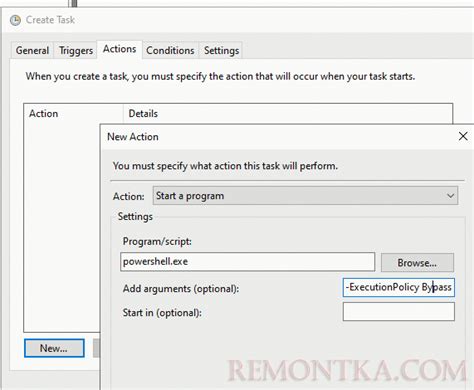
Для автоматизации выполнения Shell-скриптов на сервере по расписанию можно использовать утилиту cron. Cron предназначена для запуска задач в заданное время или с заданной периодичностью.
Чтобы запустить скрипт по расписанию, необходимо добавить соответствующую запись в таблицу cron-задач. Для этого можно воспользоваться командой crontab -e, которая откроет файл с текущими cron-задачами для текущего пользователя.
В файле cron-задач каждая запись представляет собой строку с пятью или шестью полями, разделенными пробелами.
| Поле | Описание |
|---|---|
| Минуты | Минуты часа (0-59) |
| Часы | Часы суток (0-23) |
| Дни месяца | Дни месяца (1-31) |
| Месяцы | Месяцы (1-12) |
| Дни недели | Дни недели (0-7 или SUN-SAT) |
| Команда | Команда для выполнения |
Например, чтобы запустить скрипт script.sh каждую пятницу в 9 часов утра, запись в таблице cron-задач могла бы выглядеть следующим образом: 0 9 * * 5 /path/to/script.sh
Обратите внимание, что cron-задачи запускаются от имени пользователя, в чьем контексте была добавлена запись. Поэтому убедитесь, что пользователь имеет достаточно прав для выполнения скрипта и доступ к необходимым ресурсам.
Запуск Shell-скрипта по расписанию позволяет автоматизировать выполнение задач на сервере без необходимости ручного вмешательства каждый раз.
Запуск Shell-скрипта через cron

Установка Cron
Для запуска Shell-скрипта по расписанию на сервере, вы можете использовать утилиту Cron. Cron позволяет настраивать и выполнять задачи в фоновом режиме, в соответствии с заданным расписанием. Для работы с Cron необходимо убедиться, что он установлен на вашем сервере.
Для проверки наличия Cron на сервере используйте команду:
crontab -lЕсли вы видите список текущих задач, это значит, что Cron уже установлен. Если же он отсутствует, вам необходимо установить Cron перед продолжением.
Создание расписания
Когда Cron установлен, можно создавать расписание для запуска Shell-скрипта. Расписание состоит из пяти полей – минуты, часы, дни месяца, месяцы и дни недели. Вы можете указывать конкретные значения или использовать символы диапазона (*), шаг (/) и списки (,).
Например, чтобы запустить Shell-скрипт каждую минуту, используйте:
* * * * * /путь/к/скрипту.shЕсли вы хотите запустить скрипт каждый день в 10:30 утра, используйте:
30 10 * * * /путь/к/скрипту.shЗапуск Shell-скрипта
После создания расписания, вам остается только добавить команду, которая запустит ваш Shell-скрипт. Для этого используйте поле команды после указания расписания. Если скрипт находится в файле script.sh в директории /home/user, используйте следующую команду:
/путь/к/script.shНе забудьте передать полный путь к скрипту и указать полный путь к исполняемому файлу Shell (обычно /bin/bash).
Сохранение и активация расписания
После того как расписание создано, сохраните его в Cron. Для этого выполните следующую команду:
crontab -eЭта команда откроет файл расписания в редакторе, где вы сможете редактировать расписание. Сохраните изменения и закройте файл.
Cron будет автоматически активирован и начнет выполнять задачи согласно указанному расписанию.
Отладка и логирование
Во время разработки Shell-скриптов, может возникнуть необходимость отслеживать ошибки или проблемы в работе скрипта при его запуске через Cron. Для этого рекомендуется настроить логирование для вашего скрипта.
Добавьте следующую строку в начало вашего скрипта, чтобы включить логирование:
exec >> /путь/к/лог-файлу.log 2>&1Заключение
Запуск Shell-скриптов на сервере через Cron – отличный способ автоматизировать выполнение повторяющихся задач. Пользуйтесь расписанием Cron для установки необходимых запусков и настроек для вашего Shell-скрипта, и следите за логами для отслеживания проблем. Удачного использования!
Запуск Shell-скрипта через SSH

Если у вас есть Shell-скрипт, который вы хотите запустить на удаленном сервере, вы можете воспользоваться протоколом SSH (Secure Shell) для этой цели. SSH позволяет защищенно соединяться с удаленным сервером и выполнять команды на нем.
Для начала, вам потребуется установить SSH-клиент на вашем компьютере, если его еще нет. На большинстве дистрибутивов Linux SSH-клиент уже предустановлен. Если вы используете Windows, вы можете скачать и установить клиент, например, PuTTY.
После установки SSH-клиента, вы можете подключиться к удаленному серверу, используя его IP-адрес и учетные данные (логин и пароль), предоставленные вам администратором сервера. Воспользуйтесь следующей командой:
ssh [логин]@[IP-адрес]Замените [логин] и [IP-адрес] на соответствующие значения.
После успешного подключения к серверу, вы можете запустить Shell-скрипт, находящийся на удаленном сервере, с помощью следующей команды:
sh [путь к скрипту]Замените [путь к скрипту] на полный путь к файлу скрипта на сервере.
Таким образом, запуск Shell-скрипта через SSH дает вам возможность удаленно управлять сервером и выполнять команды на нем, что является удобным и гибким решением во многих случаях.
Отладка и исправление ошибок в Shell-скрипте

- В процессе разработки Shell-скрипта возможно столкнуться с ошибками, которые могут привести к некорректной работе скрипта. Для исправления таких ошибок необходимо провести отладку скрипта.
- Если возникают ошибки выполнения команд в скрипте, полезно проверить синтаксис этих команд. Ошибки синтаксиса могут возникать из-за неправильного использования кавычек, несоответствия количества открывающих и закрывающихся скобок и других причин.
- Если скрипт содержит условные операторы, можно добавить в скрипт команду
set -eдля автоматического завершения работы скрипта при возникновении ошибок выполнения команд. - Кроме того, рекомендуется использовать комментарии в скрипте для пояснения его работе и отметки мест, где возможны ошибки.
- Если необходимо провести сложную отладку или исправить серьезные ошибки в скрипте, можно использовать специальные инструменты отладки, например, bashdb или shellcheck.